Прозрачность в Photoshop - одно из ключевых понятий. Если вы только начали изучать Фотошоп и еще не знаете, как сделать прозрачным фон фотографии или как сделать часть рисунка прозрачной, этот небольшой урок с иллюстрациями будет для вас полезным.
Как сделать прозрачный фон в Фотошопе
Для того, чтобы сделать прозрачный фон на фото или рисунке, достаточно создать 2 слоя: нижний прозрачный фоновый слой и верхний видимый слой, на котором удалить ненужные участки изображения.
1. Открываем Photoshop . Открываем в нем картинку, которую нужно разместить на прозрачном фоне (File->Open… ).
2. Выделяем все изображение/фото (Ctrl+O ).
3. Копируем выделенную картинку (Ctrl+C ).
4. Открываем новый файл в Фотошопе (File->New… или Ctrl+N ). В появившемся окне в самом нижнем выпадающем списке выбираем значение Transparent - «прозрачность»:
Нажимаем Enter и видим, что Photoshop создал новый файл с фоном, состоящим из бело-серых квадратиков. Такими квадратиками в Фотошопе обозначаются полностью прозрачные области.
5. Вставляем в новый файл с прозрачным фоном ранее скопированное изображение. Для этого используем традиционную Ctrl+V . В результате в текущий, полностью пустой и прозрачный слой будет вставлено ранее скопированное изображение.
6. Выделите область, которую нужно удалить с помощью обычных инструментов выделения (М )

или с помощью «волшебных» инструментов (W ):

Нажмите на клавиатуре клавишу Delete и вместо выделенного фона или фрагмента картинки увидите бело-серые квадратики - эта область будет прозрачной. Далее можете либо сохранить изображение с прозрачностью либо продолжать эксперименты с картинкой в Фотошопе.
Как сделать полупрозрачный текст и «водяной знак»
В Фотошопе, помимо состояния «полностью видим » и «полностью прозрачен » существует состояние частичной видимости или частичной прозрачности . Частичная видимость объекта на рисунке указывается в процентах.
Полупрозрачный текст, логотип или другие полупрозрачные метки поверх оригинальных изображений часто используют для защиты авторских прав. Наносятся они, как правило, с помощью Фотошопа или специальных плагинов. Их цель - указать первоисточник изображения, указать авторство, усложнить жизнь тем людям, которые захотят своровать картинку.
Допустим, нам нужно выложить на сайте компании эксклюзивное фото автомобиля, указав поверх фотографии полупрозрачную надпись. Делается такая полупрозрачность в Фотошопе очень легко:
1. Запускаем Фотошоп и открываем в нем нашу фотографию (File->Open… ).
2. Выбираем инструмент Текст (T ) и пишем поверх фото надпись нужного размера, цвета и стиля:

При этом текст будет автоматически размещен в отдельном слое и быть 100% видимым.
3. Установим 40%-ю видимость белой надписи на фото. Для этого в окне слоев (Layers ) передвинем ползунок свойства Opacity в значение 40%:

Все. Теперь картинку с полупрозрачной надписью можно сохранять в формате JPG и выкладывать на сайт. Аналогично вместо текста можно вставить любой другой рисунок, например, логотип BMW или сайта.
В каком формате сохранить картинку с прозрачностью
Обратите внимание, что сохранять обработанную в Фотошопе фотографию с прозрачными участками в формате JPEG нельзя - этот формат не поддерживает прозрачность. Прозрачные участки при сохранении в JPG автоматически будут заполнены цветом (по умолчанию - белым). Среди форматов, которые используются в веб , корректно отображаются браузерами и поддерживают прозрачность - только GIF и PNG. Родной формат Фотошопа PSD браузерами не отображается.
К сожалению, графические форматы GIF и PNG имеют свои ограничения. Формат GIF, как и 8-битный PNG, может запомнить максимум 256 цветов, потому для сохранения фотографий он не подходит. Несмотря на то, что 24-битный PNG подходит для хранения фотографий и другой графики с градиентами и прозрачностью, многие сайты ставят ограничение на форматы загружаемой посетителями графики. Потому свои фото или аватары можно загрузить на такие сайты только в формате JPG или GIF. В этом случае фотографию придется сохранять не на прозрачном фоне, а вставлять в Фотошопе тот фон, на котором она будет размещаться на сайте, сохранять результаты работы в JPG и уже потом заливать на сайт.
Взгляните на рисунок в формате jpg , небезызвестного мультипликационного героя Мамонтёнка который потерял свою маму.. плакать хочется.. нет, не из-за того, что мамонтенок не может найти свою маму (хотя и из-за этого тоже), а потому что синий фон ужасно режет глаза! так и хочется убрать эту синеву и залить фон рисунка таким цветом, чтобы он сливался с фоном страницы..
Думаю для Вас это не проблема! подумаешь открыть его с помощью того же фотошопа и залить фон нужным цветом! но а как быть если основной фон страницы это некая сложная текстура?
Пример, где изображение накладывается поверх текстуры:

Открывать фотошоп и рисовать в рисунке с мамонтенком вместо синего фона клеточки? А потом пытаться подогнать их к основному фону страницы? Это не выход!!!
Так вот, докладываю, что графические форматы gif и png - поддерживают режим прозрачности, позволяя тем самым сделать некоторые области рисунка невидимыми человеческому глазу - что нам собственно и нужно!
Теперь по порядку:
1. Откройте рисунок фон которого нужно сделать прозрачным с помощью Adobe Photoshop.
2. Откройте закладку "Изображение" >> "Режим" >> "Индексированные цвета" .

3. В появившемся окне-диалоге "Индексированные цвета" ставим галочку "Прозрачность" и нажимаем "ОК"

4. С помощью инструмента выделения "Волшебная палочка" и "Ластика" стираем в рисунке фон, собственно делая нужные нам части прозрачными.

5. Ну и сохраняем нашу картинку в формате gif .. закладка "Файл" >> "Сохранить для Web…" в появившемся окне указываем (соглашаемся), что картинка будет сохранена в формате gif жмем "Сохранить" .. выбираем папку пишем имя - всё это Вы, я надеюсь умеете..
Всё картинка с прозрачным фоном создана!!
Теперь её можно снова вставить в нашу страницу, не забыв при этом сменить расширение jpg на gif .
Приветствую Вас, дорогие читатели моего блога!
Недавно мне понадобилось убрать фон с картинки, с фотошопом я не дружу особо. И скажу Вам, что у меня его даже нет на компьютере. (Ну правильно вообще то, зачем мне то, с чем я не умею работать).
Но фон с картинки надо было как то убрать, я начала бороздить просторы интернета, в поисках решения своей задачи. Вариантов очень много на самом деле, но я искала, что нибудь полегче)). Я нашла очень легкий и простой способ, как можно убрать фон с картинки.
И так, давайте приступим. Нам понадобиться фотошоп, но так, как у меня его нет. Я использую онлайн фотошоп. Очень удобная штука, я Вам скажу. И конечно же картинка фон которой мы хотим сделать прозрачным.
Покажу Вам на примере, вот такой картинки, убирать мы будем белый фон

Заходим в онлайн фотошоп. Я использовала вот этот PIXLR
Выбираем: Загрузить изображение с компьютера.


Теперь справа в окошке «СЛОИ» надо открыть замочек

Кликаем на него 2 раза левой кнопкой мыши, должна появиться галочка в квадратике.

Теперь идем на панели, которая находиться слева, выбираем инструмент «волшебная палочка» и толерантность ставим 21.



Вот вроде бы и все, но меня не устраивает полностью картинка, остались еще остатки фона, я снова кликаю на то место которое хочу убрать. Потом «редактировать»----«очистить». И так пока не уберете все, что надо.

Бывает попадается очень подходящая картинка для вашего поста и всё бы хорошо... Но фон картинки не подходит под фон блога или блока с текстом. Явно ни у одного меня такая проблема и ни у одного меня фон не белый, который подходил бы в большинстве случаев. Мне нужен прозрачный фон !
В интернете я не нашел нормальных идей как сделать прозрачный фон для готовой картинки, поэтому начал сам экспериментировать и нашел более менее подходящее решение!
Как сделать прозрачный фон у картинки
Возьмём в пример одну простую картинку в формате.jpg (вообще формат не важен особо):
Здесь есть белый фон, от которого я хочу избавиться и вместо него сделать прозрачный фон. В этом нам поможет Pixlr - онлайновое подобие фотошопа.

Загружаем наше изображение. Справа в окошке "Слои" появится слой "Фоновый", на котором замочек (не дает удалять фон картинки).

Два раза кликнув левой кнопкой мыши по этому замочку, вы сможете снять блокировку с фона. Вместо замочка появится галочка.

Теперь берем волшебную палочку (панель инструментов, правый столбец вторая кнопка сверху), указываем следующие параметры: допуск = 21, галочки стоят на сглаживании и непрерывности (обычно такие параметры стоят по стандарту), хотя с параметрами можете поэкспериментировать; и нажимаем на фон картинки (в нашем случае, на белый фон).

Теперь удаляем фон нажатием кнопочки "Delete" и получаем нужное нам изображение с прозрачным фоном.


В итоге на выходе получаем то же изображение с прозрачным фоном.

Единственный минус Pixlr - нельзя изображение сохранить в формат.gif, который тоже сохраняет прозрачный фон, но намного легче, чем формат.png. Но если нет другого выхода, почему бы не воспользоваться этим?
спасибо Натальи Петровой
«Махагон-дизайн».
В начале кратко том, зачем для логотипа нужен прозрачный фон. Этот фирменный знак обязан красиво выглядеть и в веб версии, и в печатно-бумажной. Поэтому специалисты не рекомендуют использовать для лого цветной фон.
Фирменный знак с прозрачным фоном считается универсальным. Такой логотип может:
- Прекрасно вписаться в дизайн сайта;
- Отлично комбинировать, с имеющимся на веб странице, набором цветов;
- С успехом гармонировать с прочим соседними элементами.
Что нужно для обработки фона
Итак, у нас есть логотип на каком-то фоне, и мы хотим получить для фирменного знака прозрачный фон. Кроме рисунка нам понадобится редактор Фотошоп. Именно с помощью этой программы нужно будет выполнить этот процесс.
Есть два варианта. В первом случае этот редактор надо будет скачать на компьютер и установить. Тогда интернет не понадобится. Второй вариант – использовать программу в онлайн режиме, к примеру, на сайте editor.0lik.ru.
Посмотрим, как получить логотип с прозрачным фоном.
Открываем программу и загружаем изображение с компьютера. Затем:
- Заходим в раздел «Слои»;
- Дважды щелкаем на замочек, расположенный справа от надписи «Задний фон». Вместо него должна появиться галочка, а название меняется на «Слой 0». Этой операцией происходит разблокировка слоя;
- Слева, на панели инструментов выбираем «Волшебную палочку» (можно также нажать на клавиатуре букву W);
- Кликаем по фону, который следует убрать;
- В меню «Редактировать» выбираем команду «Очистить». Но проще будет нажать на клавиатуре кнопку «Delete». Если какие-то участки фона не стали прозрачными, наводим на них мышку, кликаем палочкой и очищаем, пока фон полностью не станет прозрачным.
Если есть сомнения, что фон прозрачный (не вырезался), можно провести проверку. Надо логотип поместить на другое изображение. На клавиатуре нажимаем комбинацию ctrl+C, чтобы скопировать логотип в буфер обмена. Открываем любой другой файл с изображением и, нажав комбинацию ctrl+V, размещаем логотип на фото. Если он поместился на второе изображение без фона, значит операция проведена верно.
Получив логотип на прозрачном фоне, следует нажать на меню «Файл» и сохранить картинку. Отметим, что сохранять изображение надо в форматах, поддерживающих прозрачность.
Самый популярный вариант – формат PNG , сохраняющий изображения с минимальной потерей качества. Он поддерживается всеми известными редакторами изображений:
- Photoshop;
- LightRoom;
- Illustrator.
Поэтому он удобен и активно используется. Почти 80% логотипов сохраняются в этом формате и применяются для оформления сайтов многих компаний.
Третий тип формата, SVG – удел настоящих профессионалов. Им часто пользуются дизайнеры с программистами, потому что он создан на основе языка разметки XML, что упрощает размещение на сайте фирменного знака. Но для обычного юзера такой тип формата не подойдет.
Теперь вы знаете, как сделать прозрачным фон логотипа.



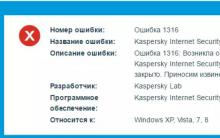







LCD WH1602B компании Winstar Lcd 1602 схема подключения
Создаем форму обратной связи на PHP
Программы архиваторы для windows 10
Обзор Sony Xperia XZ Premium - максимальные возможности в элегантном корпусе
Как сделать скрин на телефоне флай